Etapas detalhadas para adicionar marca d'água do iMovie no Mac/iPhone
Ao criar seu próprio vídeo, você deve querer proteger sua propriedade intelectual, e adicionar uma marca d'água a ele é uma prática comum. Para usuários da Apple, você pode facilmente adicionar marcas d'água com o iMovie. Enquanto isso, você também precisa garantir que a marca d'água não bloqueie a visualização ou influencie a experiência visual do seu público. Portanto, você pode ler este artigo para ver como adicionar um logotipo transparente no iMovie como proteção de marca d'água. Se você prefere MacBook ou iPhone, aqui você pode ter todas as etapas.
Lista de guias
Como adicionar um logotipo transparente no iMovie [Mac e iPhone] Como adicionar marca d'água na alternativa do iMovie Perguntas frequentes sobre como adicionar marca d'água do iMovieComo adicionar um logotipo transparente no iMovie [Mac e iPhone]
O iMovie é um ótimo aplicativo de edição pré-instalado para Mac e iPhones. Se você pensar de outra perspectiva, verá que adicionar um logotipo transparente é o mesmo que adicionar uma marca d'água no iMovie. Você só precisa garantir que a marca d'água seja transparente e no formato PNG. Agora, inicie seu aplicativo iMovie e siga as etapas abaixo para ver como adicionar um logotipo transparente no iMovie.
Como adicionar um logotipo transparente no filme no MacBook
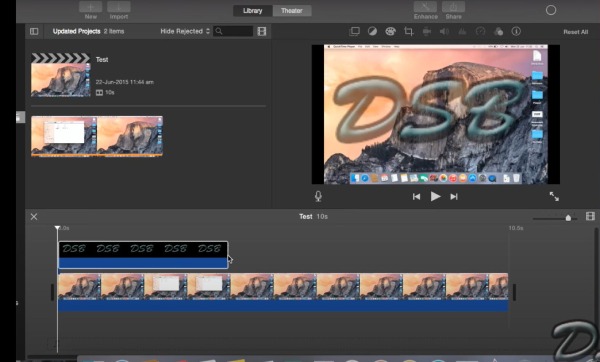
Passo 1.Inicie o aplicativo “iMovie” no seu Mac e clique no botão “Novo” para criar um novo projeto para o seu vídeo
Passo 2.Você pode arrastar o vídeo diretamente para a linha do tempo do “iMovie” para importá-lo. Agora, você pode ajustar o quadro do seu vídeo para que caiba na janela de visualização ou ajustar outras configurações.
Etapa 3.Em seguida, arraste diretamente a marca d'água/logotipo PNG que você preparou para a faixa acima do seu vídeo. Em seguida, você pode estender o comprimento de sua marca d'água para aumentar sua duração.
Passo 4.Em seguida, clique no botão "Compartilhar" e no botão "Arquivo". Escolha uma pasta para salvar seu vídeo com logotipo transparente.
Como adicionar um logotipo transparente no iMovie no iPhone
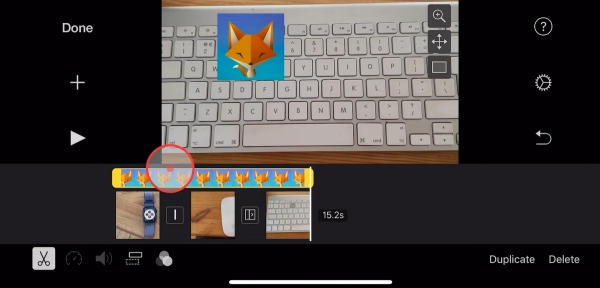
Passo 1.Abra o aplicativo “iMovie” no seu iPhone, toque no botão “Criar Novo Projeto” e escolha Filme.
Passo 2.Importe o vídeo do seu “Álbum” e toque no botão “Adicionar” para importar sua marca d'água transparente.
Etapa 3.Toque no botão "Fotos" para selecionar o logotipo transparente que deseja adicionar. Em seguida, toque no botão "Configurações" para ativar uma janela pop-up. Escolha o modo "Picture in Picture".
Passo 4.Arraste a linha branca direita na marca d'água para ajustar a duração. Toque na marca d'água na linha do tempo.
Passo 5.Na janela de visualização, toque no botão Mover para encontrar a posição certa para sua marca d'água ou alterar seu tamanho. Agora toque no botão Concluído e no botão Compartilhar para salvar.
Dica de bônus: como remover marca d'água no iMovie
Existem diferentes soluções para remover a marca d'água no iMovie, dependendo da posição da marca d'água. Você pode recortar um vídeo ou aumentar o zoom para remover a marca d'água do vídeo. Ou você pode adicionar sua própria marca d'água para cobrir a original com o iMovie.
Como adicionar marca d'água na alternativa do iMovie
Como o iMovie oferece suporte apenas a uma variedade limitada de formatos de arquivo, você também precisa de uma alternativa ao iMovie que aceite mais formatos de vídeo. AnyRec Video Converter é exatamente o que você precisa, e você pode adicionar uma marca d'água na alternativa iMovie livremente para todos os tipos de vídeos. Enquanto isso, depois de adicionar uma marca d'água transparente aos vídeos neste software de edição, você também pode decidir o formato de saída para o seu vídeo final, o que é conveniente para você enviar o vídeo para outras plataformas. Você pode aprender as etapas abaixo sobre como adicionar marca d'água na alternativa do iMovie.

Suporta uma ampla variedade de formatos de vídeo adicionando marca d'água.
Adicione marcas d'água de texto e imagens como marcas d'água.
Altere a opacidade da marca d'água para coerência no vídeo.
Aplique quantas marcas d'água quiser em um vídeo
Download seguro
Download seguro
Passo 1.Baixe e instale gratuitamente esta alternativa do iMovie em sua área de trabalho. Em seguida, inicie-o e clique no botão “Caixa de ferramentas” na interface principal para procurar mais ferramentas. Localize a ferramenta “Marca d'água de vídeo” e clique nela.

Passo 2.Importe seu vídeo clicando no botão "Adicionar" no pop-up. Então você estará na janela de edição. Clique no botão "Marca d'água de imagem" para escolher e adicionar seu logotipo transparente ao vídeo.

Etapa 3.Você pode então ajustar a posição da sua marca d'água, seu tamanho e duração. Depois disso, clique no botão “Salvar em” para escolher uma pasta de destino e clique no botão “Exportar” para finalizar.

Perguntas frequentes sobre como adicionar marca d'água do iMovie
-
É possível criar um logotipo transparente no iMovie?
Não não é. O aplicativo iMovie não possui recursos de edição de fotos. Se seus logotipos não são transparentes e têm um fundo colorido, existem muitos removedores de fundo online que podem resolver seu problema e, em seguida, você pode adicionar a marca d'água no iMovie.
-
Onde encontrar o logo transparente do iMovie?
Antes de adicionar um logotipo transparente no iMovie, você pode coletar algumas fontes gratuitas de sites online. Por exemplo, Freepik é um recurso gratuito para imagens transparentes, você pode baixar fotos favoráveis lá e adicioná-las como marca d'água ao vídeo no iMovie.
-
Quais são os formatos de vídeo suportados pelo iMovie?
O iMovie oferece suporte apenas a uma pequena variedade de formatos de vídeo e talvez seja necessário aprender mais sobre isso antes de adicionar a marca d'água no iMovie. Simplificando, o iMovie suporta MP4, MOV, H.264, MV4 e assim por diante. Mas nem todos os arquivos MP4 são suportados, pois é apenas um contêiner e você precisa garantir que os arquivos de vídeo sejam codificados pelo Apple Animation Codec.
Conclusão
A partir de agora, você não será mais incomodado com a questão de como adicionar um logotipo transparente ao iMovie. Contanto que você inicie este aplicativo em seu dispositivo e siga as etapas acima, você pode facilmente adicionar uma marca d'água ao seu vídeo para evitar uma segunda edição.
